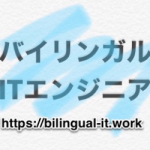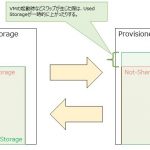FortiGateのログをCLIで確認する方法
2025/7/22

先日セキュリティポリシーの都合上、HTTP/HTTPSでの管理画面アクセスを許可していないお客さんのFortiGateのログを確認する必要がありました。厳密に言うと、お客さんの保有する特定のグローバルIPアドレスからのアクセスしか許可しておらず、ベンダーの立場の私はアクセスすることができませんでした。
そこで、FortiGateのログをCLIで取得する方法を改めて学んだのでまとめておこうと思います。
execute log display(ログを表示する)
ログを表示する。
execute log filter dump(現在のログの出力設定を変える)
今設定しているログの出力設定を確認します。簡単に言うと、execute log displayを実行するとどんな条件でログが表示されるのかが確認できます。
execute log filter field(フィールドに対してフィルタをかける)
ログのフィールド(メッセージや送信元IPなど)に対してフィルタをかけることができます。
execute log filter field まで入力してEnterを押すと、どのフィールドが指定可能か確認できます。
execute log filter X(ログの種類を指定)
Xには数字または文字列が入り、trafficやeventなど、出力するログの種類が指定できます。
execute log filter start-lineとview-line(出力するログの範囲を指定)
この2つはまとめた方が説明しやすいのでまとめます。出力されるログは新しい順に1から番号が振られます。execute log filter start-lineでは何行目から表示するか指定します。execute log filter view-lineは何行表示するか指定します。
つまり、「start-line」番目に新しいログから「view-line」行のログを出力する、という設定になります。
execute log filter reset(フィルタのリセット)
フィルタ条件を初期化します。